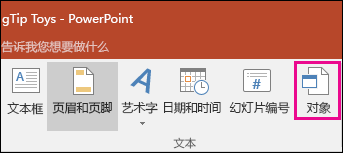- ppt背景图片大全:炫彩IOS风格模糊PPT背景图片(一)
- 免费ppt背景图片:绿色朦胧模糊幻灯片背景图片
- ppt图表中没有组合图:清新淡雅红绿配色PPT图表集合
- ppt设置动画播放顺序:ppt同一页播放顺序怎么设置
下面的是PPT教程网给你带来的相关内容:
ppt插入excel表格:PowerPoint实操技巧-14:与Excel图表关联
将Excel图表插入:
保留原格式嵌入工作簿
1)打开Excel,复制其中图表
2)切换到,单击鼠标右键
3)选择“保留原格式和嵌入工作簿”
图1
4)右击图表|”编辑数据“|”编辑数据“/”在Excel 2013中编辑数据“
图2
嵌入:
表示将图表连同Excel文件一起贴到,表示我现在的图表跟Excel中的图表基本上没有多大关系了。
它的好处是:当被带走的时候不用担心原有的Excel表格在哪里?因为所有的数据都是在里面了。
保留源格式和链接数据
强烈推荐使用第4种:保留源格式和链接数据,随Excel更新而更新
图3
好处是:如果我们的数据在Excel当中发生了变化,图表也会一起变化(跟原有的Excel表格是同步的)
存在问题:如果Excel数据没有了呢?就无法再对中图表更改和刷新(右击图表|编辑数据)

当然也可以以图片的形式插入ppt插入excel表格ppt插入excel表格:PowerPoint实操技巧-14:与Excel图表关联,但清晰度不是很高
图4
里的Excel动态图表设置
”动画“|”淡出“|”效果选项“
图5
注:不同的图表产生的“效果选项”多少是不同的
动图演示:
图6
感谢你支持pptjcw.com网,我们将努力持续给你带路更多优秀实用教程!
上一篇:ppt如何插入表格:WPS演示PPT如何打包所有素材保存到一个文件夹或压缩包中? 下一篇:ppt水平居中和垂直居中快捷键 ppt表格上下居中快捷键
郑重声明:本文版权归原作者所有,转载文章仅为传播更多信息之目的,如作者信息标记有误,请第一时间联系我们修改或删除,多谢。